 Wussten Sie, dass Sie die AirPlay-Funktion auf einem iPhone oder iPad spiegeln FaceTime rufen Sie an Apple TV oder AirPlay 2-kompatibler Smart-TV? Dieser Artikel zeigt Ihnen, wie.
Wussten Sie, dass Sie die AirPlay-Funktion auf einem iPhone oder iPad spiegeln FaceTime rufen Sie an Apple TV oder AirPlay 2-kompatibler Smart-TV? Dieser Artikel zeigt Ihnen, wie.
Bevor Sie die folgenden Schritte ausführen, stellen Sie sicher, dass Ihr iOS-Gerät mit demselben Wi-Fi-Netzwerk verbunden ist wie Ihr Apple TV oder AirPlay 2-kompatibler Smart-TV.
Nicht sicher, ob Ihr Smart-TV AirPlay 2? Sie finden die offizielle Liste von AirPlay 2-kompatible Smart-TVs auf Apples Webseite für Wohnaccessoires .
So werden Sie Siri-Vorschläge los
- Offen Kontrollzentrum auf Ihrem iOS-Gerät: Doppeltippen Sie auf einem iPad mit einer Home-Taste auf die Home-Taste; auf iPhone 8 oder älter, wischen Sie vom unteren Bildschirmrand nach oben; und auf einem 2018 iPad Pro oder iPhone X und höher, wischen Sie vom oberen rechten Bildschirmrand nach unten.
- Zapfhahn Bildschirmspiegelung .
- Wählen Sie Ihr Apple TV oder AirPlay 2-kompatibler Smart-TV aus der Liste.
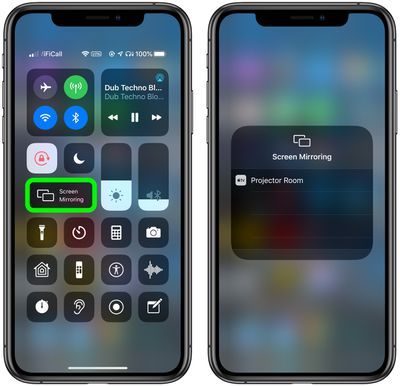
- Wenn ein AirPlay Passcode auf Ihrem Fernsehbildschirm angezeigt wird, geben Sie den Passcode auf Ihrem iOS-Gerät ein.
- Sobald die Bildschirmspiegelung eingerichtet ist, starten Sie das FaceTime app und starten Sie wie gewohnt einen Videoanruf.
Nachdem Sie die Schritte befolgt haben, sollten Sie das Video Ihres FaceTime Anruf auf dem ausgewählten gespiegelten Gerät.
Um die Spiegelung Ihres iOS-Geräts zu beenden, öffnen Sie das Kontrollzentrum Tippen Sie erneut auf Bildschirmspiegelung , dann tippe auf Spiegelung beenden . Wenn Sie alternativ zu einem Apple TV spiegeln, drücken Sie die Taste Speisekarte auf Ihrem & zwnj;-Apple TV & zwnj; Fernbedienung.
Stichworte: FaceTime-Anleitung , AirPlay 2
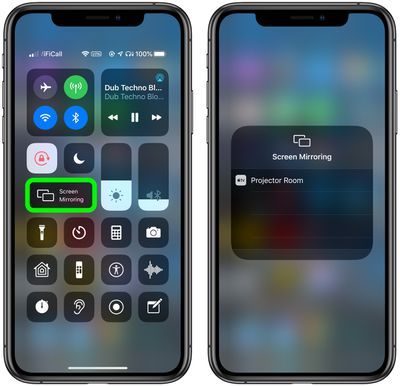
Beliebte Beiträge